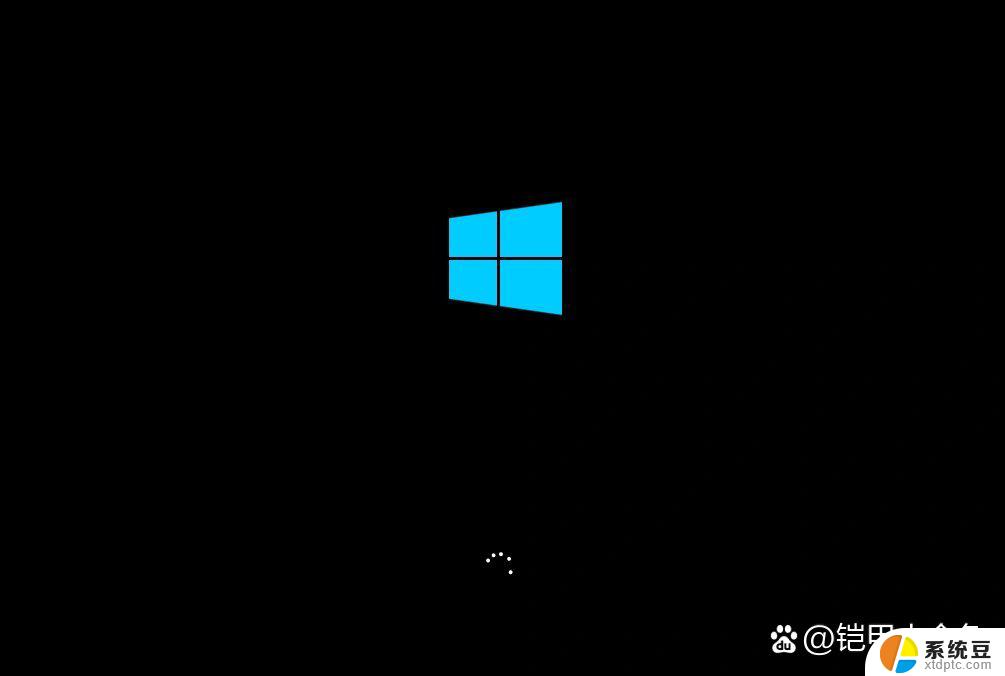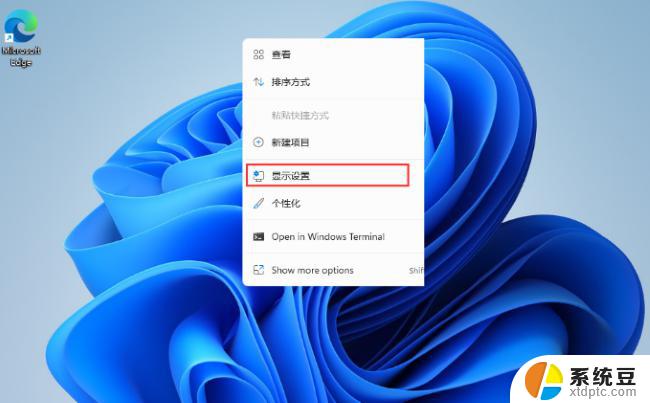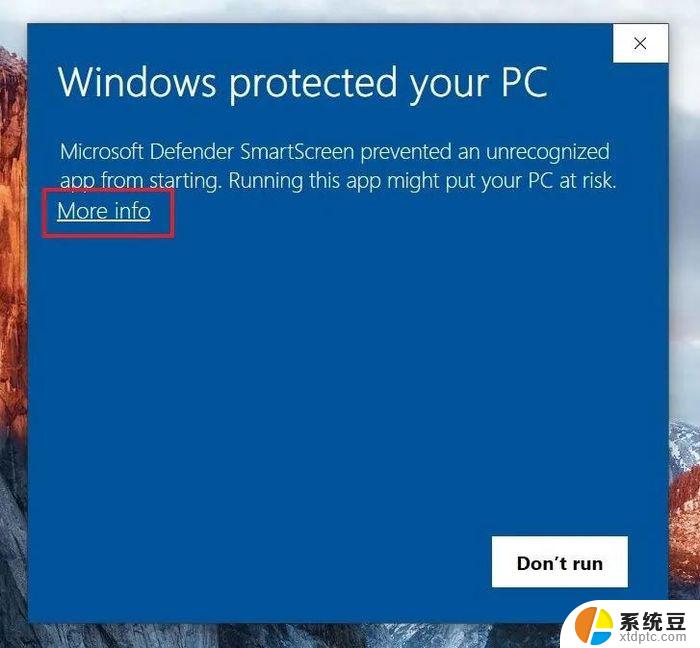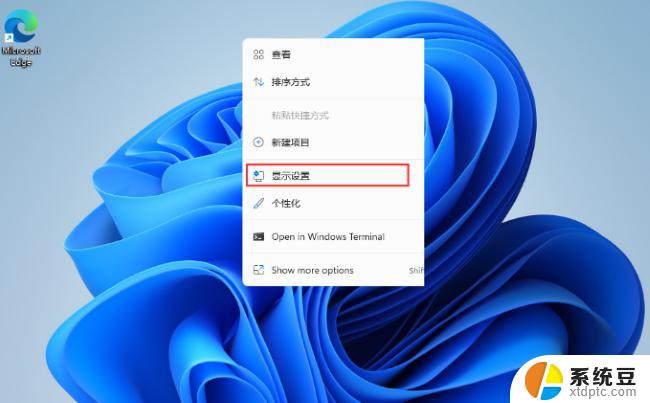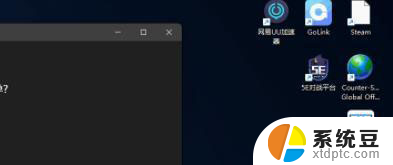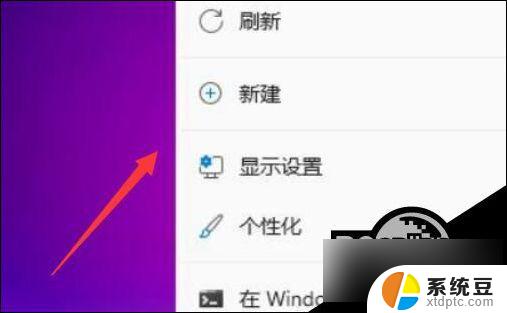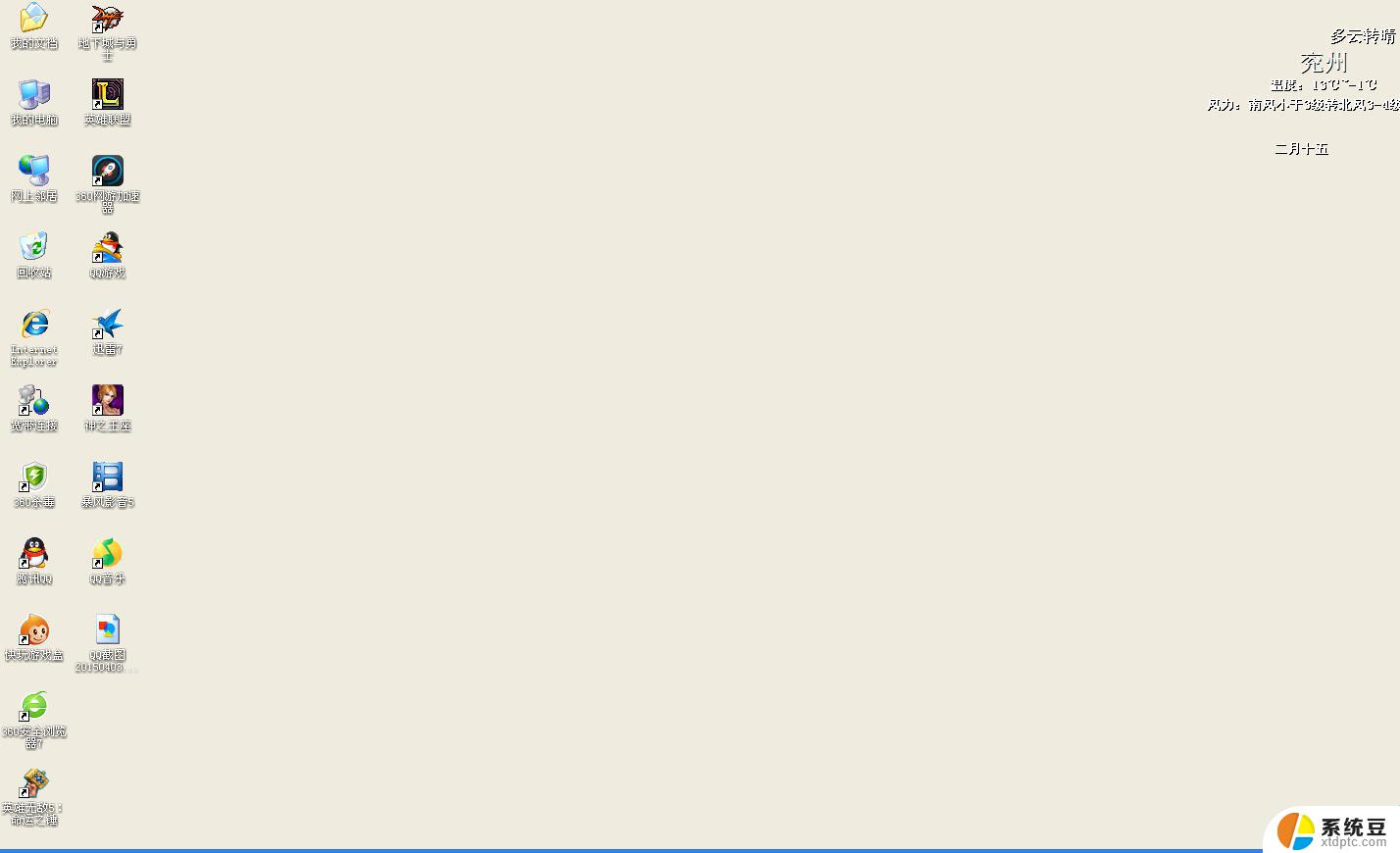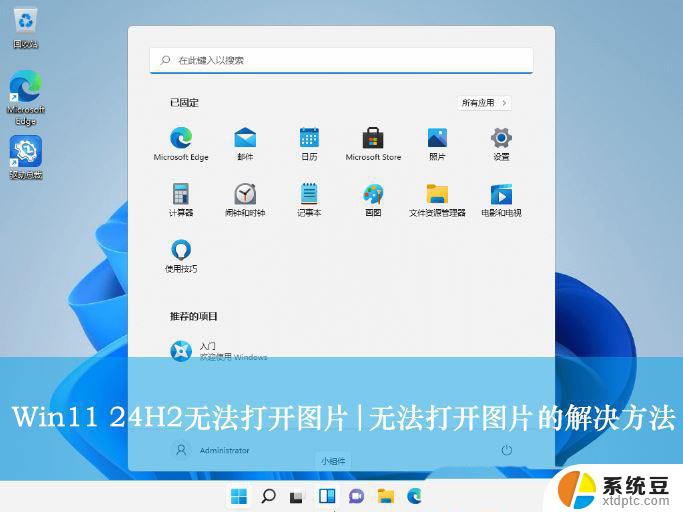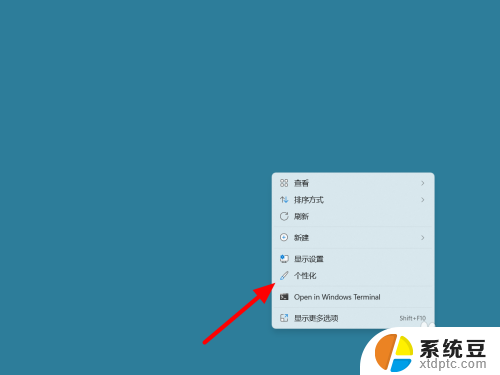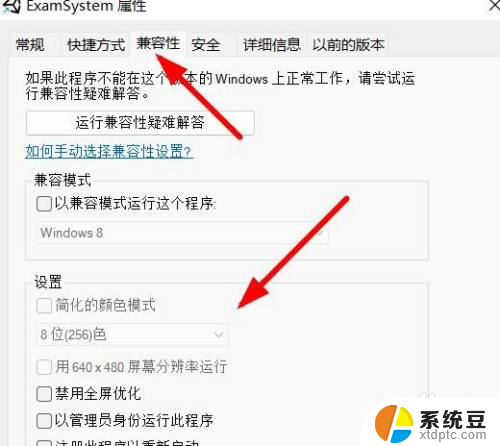win11我的电脑桌面图标不见了 win11桌面图标不见了解决办法
更新时间:2024-10-31 09:03:08作者:xtliu
Win11系统是微软公司最新推出的操作系统,拥有许多新的功能和特性,有时候用户可能会遇到一些问题,比如突然发现自己的电脑桌面图标不见了。这种情况可能让人感到困惑和焦虑,但是不用担心,因为有一些简单的解决办法可以帮助恢复桌面图标。接下来我们将介绍一些可能的原因和解决方法,希望能帮助到遇到这个问题的用户。
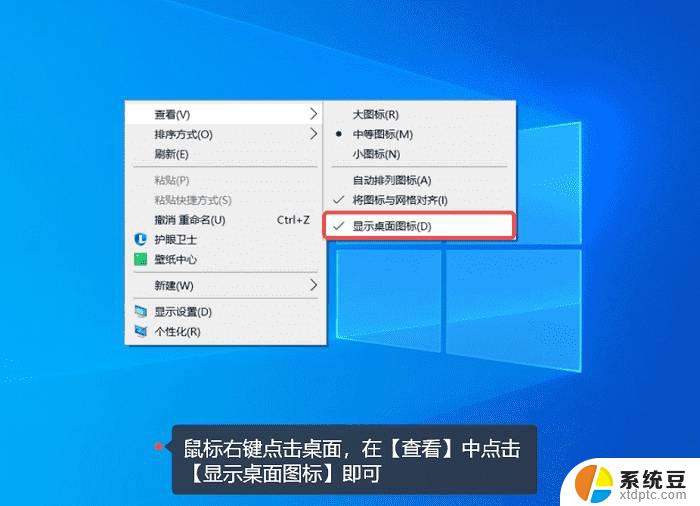
方法一:
1、按住电脑键盘的 “win+r ” 进入运行。
2、然后在其中输入 explorer.exe。
3、最后点击回车就可以看到图标了。
方法二:
1、同样也是按住 “win+r ” 进入运行,在其中输入 gpedit . msc 。
2、然后点击“ 管理模版 ”。
3、接着点击“ 桌面 ”。
4、然后我们找到“ 隐藏和禁用桌面上所有的项目 ”双击。
5、最后将未配置打上勾就可以了。
以上就是win11我的电脑桌面图标不见了的全部内容,碰到同样情况的朋友们赶紧参照小编的方法来处理吧,希望能够对大家有所帮助。